เดิมไฮเปอร์ลิงก์เป็นเพียงแอตทริบิวต์ของเอกสารไฮเปอร์เท็กซ์ - คอมเพล็กซ์ของเอกสารที่เกี่ยวข้อง ซึ่งรวบรวมโดยใช้ภาษามาร์กอัปพิเศษ (HTML) ในเอกสารดังกล่าว สิ่งเหล่านี้เป็นองค์ประกอบเชื่อมต่อหลัก โดยช่วยในการเปลี่ยนจากบางส่วนของข้อความไปเป็นเอกสารอื่นที่เกี่ยวข้อง อย่างไรก็ตาม ในปัจจุบัน องค์ประกอบที่ใช้งานประเภทนี้ ซึ่งมักเรียกง่ายๆ ว่าลิงก์ ได้รับการสนับสนุนโดยรูปแบบส่วนใหญ่ซึ่งเอกสารข้อความถูกจัดเก็บแบบอิเล็กทรอนิกส์
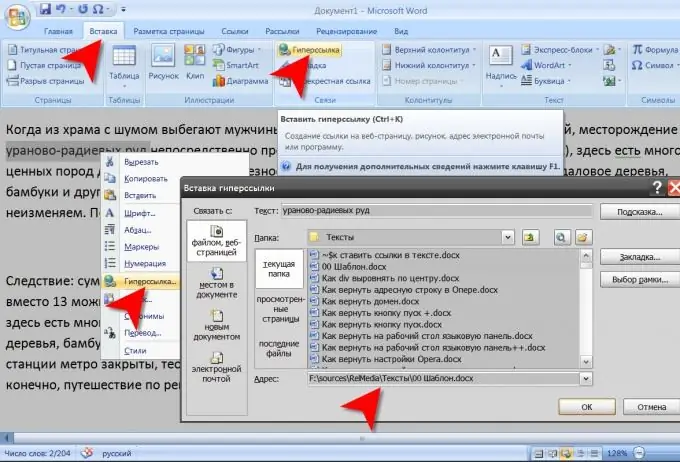
คำแนะนำ
ขั้นตอนที่ 1
ใช้แท็ก "a" เพื่อวางลิงก์ในซอร์ส HTML ของเอกสารไฮเปอร์เท็กซ์ ตัวอย่างเช่น โค้ดบางส่วนอาจมีลักษณะดังนี้:
ลิงค์ข้อความ
แท็กนี้ประกอบด้วยสองส่วน (เปิดและปิด) ระหว่างที่วางข้อความ ซึ่งผู้ใช้จะมองเห็นเป็นลิงก์ ต้องวางแอตทริบิวต์ href ไว้ในวงเล็บของแท็กเปิด และมีที่อยู่ของไฟล์หรือทรัพยากรบนเว็บที่ลิงก์ควรชี้ไป นี่คือโค้ดขั้นต่ำที่จำเป็นในการแสดงไฮเปอร์ลิงก์ แต่สามารถวางแอตทริบิวต์อื่นๆ ไว้ในแท็กเปิดที่มีข้อมูลเกี่ยวกับลักษณะที่ปรากฏของลิงก์นี้ ตลอดจนวิธีที่ควรตอบสนองต่อเหตุการณ์ต่างๆ (การเลื่อนเมาส์ การคลิก ฯลฯ)
ขั้นตอนที่ 2
วางแท็กที่สร้างขึ้นในซอร์สโค้ดของเอกสารด้วยตัวคุณเอง หรือใช้เครื่องมือแก้ไขเพจ หากเอกสารนี้โฮสต์อยู่บนเซิร์ฟเวอร์ที่ติดตั้งระบบจัดการเนื้อหา ตัวแก้ไขดังกล่าวมีโหมดภาพซึ่งเพื่อสร้างลิงก์คำวลีรูปภาพหรือองค์ประกอบอื่น ๆ ของหน้าก็เพียงพอที่จะเลือกคลิกลิงก์ที่เกี่ยวข้องในอินเทอร์เฟซตัวแก้ไขและระบุที่อยู่ใน กล่องโต้ตอบที่เปิดขึ้น
ขั้นตอนที่ 3
ถ้าคุณต้องการแทรกลิงก์ลงในเอกสารข้อความในรูปแบบ Word ให้เริ่มด้วยการเน้นคำหรือวลีที่คุณต้องการสร้างลิงก์ จากนั้นไปที่แท็บแทรกแล้วคลิกปุ่มไฮเปอร์ลิงก์ในกลุ่มคำสั่งลิงก์ ซึ่งจะเปิดกล่องโต้ตอบสำหรับคอมโพเนนต์ Word ที่เกี่ยวข้อง สามารถเปิดหน้าต่างเดียวกันได้โดยเลือกรายการ "ไฮเปอร์ลิงก์" ในเมนูบริบทที่ปรากฏขึ้นหลังจากคลิกข้อความที่เลือกด้วยปุ่มเมาส์ขวา หรือคุณสามารถทำได้โดยกดแป้นพิมพ์ลัด ctrl + k
ขั้นตอนที่ 4
ใช้ตัวควบคุมของกล่องโต้ตอบที่เปิดขึ้น ค้นหาเอกสารที่อยู่ในคอมพิวเตอร์ของคุณหรือบนทรัพยากรที่มีอยู่ในเครือข่ายท้องถิ่น หากมีการโพสต์เอกสารที่จำเป็นบนอินเทอร์เน็ต คุณสามารถคัดลอก URL จากเบราว์เซอร์หรือพิมพ์ "ด้วยตนเอง" ในช่อง "ที่อยู่" จากนั้นคลิกปุ่ม "ตกลง" และการดำเนินการแทรกลิงก์จะเสร็จสมบูรณ์

